回路シミュレータLTspiceで簡単なパッシブRCフィルタの解析を行う方法のメモ。
回路図の入力
LTspice上で回路図を入力する手順は以下。
部品の配置と結線
- File -> New Schematicメニューを選択(もしくはNew Schematicアイコンをクリック)し、新規の回路図を生成
- Componentアイコンをクリックし、テキストボックスにvoltと入力して絞り込み後、Voltage(電圧源)を選択してOKを押して配置。配置した電圧源を右クリックし、AC Amplitudeに1を入力。
- Registerアイコンをクリックした後、Rotateボタンで90°回転させた後で、抵抗を配置する。配置した抵抗を右クリックし、抵抗値680を入力。
- Capacitorアイコンをクリックし、コンデンサを配置。配置したコンデンサを右クリックし、47pを入力。
- Groundアイコンをクリックし、電圧源とコンデンサの下にそれぞれ配置する。
- Wireアイコンをクリックし、配置した部品を結線する。
配線をラベル付け
必ずしも必要なステップではないが、シミュレーションのグラフにラベル名が付いてわかりやすくなる。
- 配線の適当な場所を右クリックし、Label Netを選択。ラベル名に”IN”と入力した後、電源の+側の配線に配置。
- 配線の適当な場所を右クリックし、Label Netを選択。ラベル名に”OUT”と入力した後、抵抗とコンデンサの配線に配置。
シミュレーションコマンドの入力
- 回路図の適当な場所で右クリックし、”Edit Simulation Cmd.”を選択する
- 表示されたメニューでAC Analysisのタブを選択
- “Type of sweep”にOctaveを選択し、オクターブ当たりのポイント数(大きいほど細かくなるがシミュレーションに時間がかかる)を入力する10くらいで十分
- 開始/終了周波数を入力する
- OKボタンをを押すとコマンド文字列がマウスドラッグ状態になるので、回路図の適当な場所に配置する
出来上がった回路図は以下。
シミュレーションの実行
上記で作成した回路図が表示された状態で、Runボタンを押す。シミュレーションが終了後、配線のOUTラベルをクリックするとシミュレーション結果が表示される。

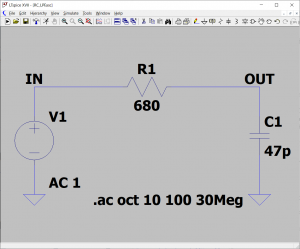
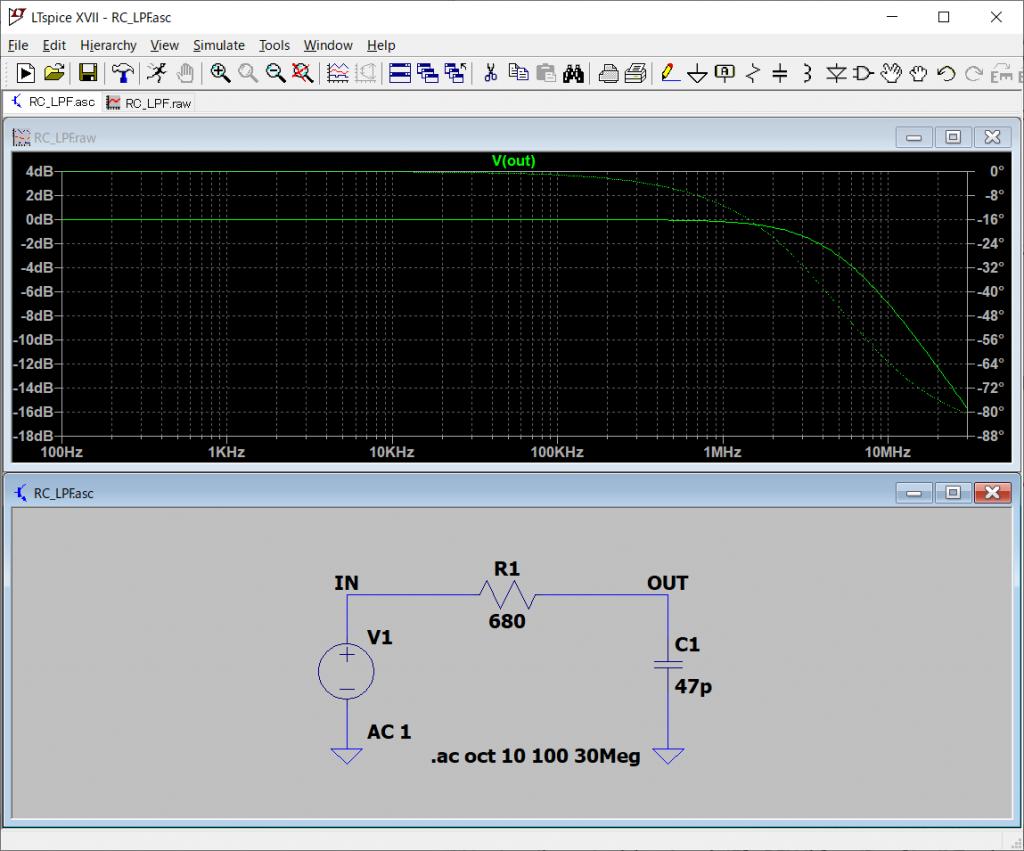

コメント